win10系统smartscreen筛选器已经阻止了下载怎么办?
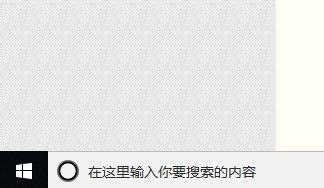
解决Win10系统Smartscreen筛选器阻止下载的方法
在使用Windows 10操作系统时,用户可能会遇到Smartscreen筛选器阻止下载的情况。Smartscreen是Windows内置的一种安全功能,旨在保护用户免受恶意网站和不安全下载内容的威胁。然而,有时候它可能会误判一些安全的文件,导致用户无法完成下载。以下是几种解决Win10系统Smartscreen筛选器阻止下载的方法:
方法一:通过Edge浏览器设置关闭Smartscreen筛选器
- 打开Win10的Edge浏览器。
- 打开右上角的菜单(三个点)。
- 点击“查看高级设置”。
- 向下滚动找到“启用Smartscreen筛选器,保护我的计算机免受不良网站和下载内容威胁”。
- 点击关闭它。
方法二:通过控制面板关闭系统级别的Smartscreen筛选器
- 右击开始图标打开“控制面板”。
- 在控制面板中找到“安全性与维护”,点击打开进入。
- 在左侧导航中可以看到“windowssmartscreen筛选器设置”。
- 点击“更改设置”,在弹出的对话框中选择一项“不执行任何操作……”。
方法三:通过Edge浏览器的反馈机制报告错误
- 点击“查看下载”,我们可以查看Edge游览器的下载列表。
- 点击右键,选择“报告此下载安全”。
- 我们会进入微软的一个反馈网页,选择“我认为这是安全网页”,点击“提交”。
方法四:通过注册表编辑器永久关闭Smartscreen筛选器
- 打开记事本,在记事本中输入如下内容:Windows Registry Editor Version 5.00 [HKEY_LOCAL_MACHINE\SOFTWARE\Policies\Microsoft\MicrosoftEdge\PhishingFilter]。
- 在弹出的另存为窗口中,输入文件名,且以.reg为后缀,这样才可以正常运行。
- 保存完成后,双击刚刚生成的注册表文件,然后在弹出菜单中点击是按钮。
- 重新启动电脑后,再次打开edge浏览器,就可以看到现在已永久关闭了SmartScreen功能了。
以上方法均可以在不同的情况下帮助用户解决Win10系统Smartscreen筛选器阻止下载的问题。需要注意的是,关闭Smartscreen筛选器可能会增加用户接触到不安全内容的风险,在关闭之前,请确保你了解可能带来的安全风险。
本篇文章所含信息均从网络公开资源搜集整理,旨在为读者提供参考。尽管我们在编辑过程中力求信息的准确性和完整性,但无法对所有内容的时效性、真实性及全面性做出绝对保证。读者在阅读和使用这些信息时,应自行评估其适用性,并承担可能由此产生的风险。本网站/作者不对因信息使用不当或误解而造成的任何损失或损害承担责任。
